- Kindle本 199円キャンペーン開催中
- 2025/12/14(日)まで
- 【50%還元】Kindle本 ポイント還元キャンペーン
- 2025/12/15(月)まで
Keychron Q0 レビュー:デザインと打鍵感が良く、左手デバイスとしても使えるテンキー

Keychronのテンキー「Q0」を購入しました。
とにかくかっこいい。ほぼ見た目だけで買ってしまいました。所有欲を満たすテンキーです。もちろんメカニカルスイッチで打ち心地もいい。
主な用途はちょっとした経理作業(確定申告が近いね…)と、左手デバイスとして活用したいと思っています。

キーワード「HHKB」やマウス「MX MASTER 3」との相性も良い感じ。
ただ、Bluetooth非搭載なので有線接続しかできません。価格も高い。万人におすすめできるものではありませんが、個人的には好きなデバイスです。
- デザインがいい
- 打鍵感がいい
- キーマップ変更・マクロ等のカスタマイズ性が高い
- 有線接続のみ(Bluetooth非搭載)
- テンキーにしては高額(税込15,620円)
Keychronのテンキー「Q0」の見た目
とにかくかっこいい。シンプルなキー刻印がいいですね。質感も高いです。

PlayStationのような「○・△・□・☓」のキーもユニーク。
後述するVIAというソフトウェアで、様々な操作を割り当てられます。

色はこの「カーボンブラック」のほか、「シルバーグレー」と「ネイビーブルー」があります。Keychronのサイト上ではどれもいい色に見えますね。
またメカニカルスイッチは「赤軸・青軸・茶軸」から選べます。今回は茶軸を購入しました。良い打鍵感です。カチカチ、カコカコみたいな音。

キートップは樹脂製。サラサラで触り心地がいいです。
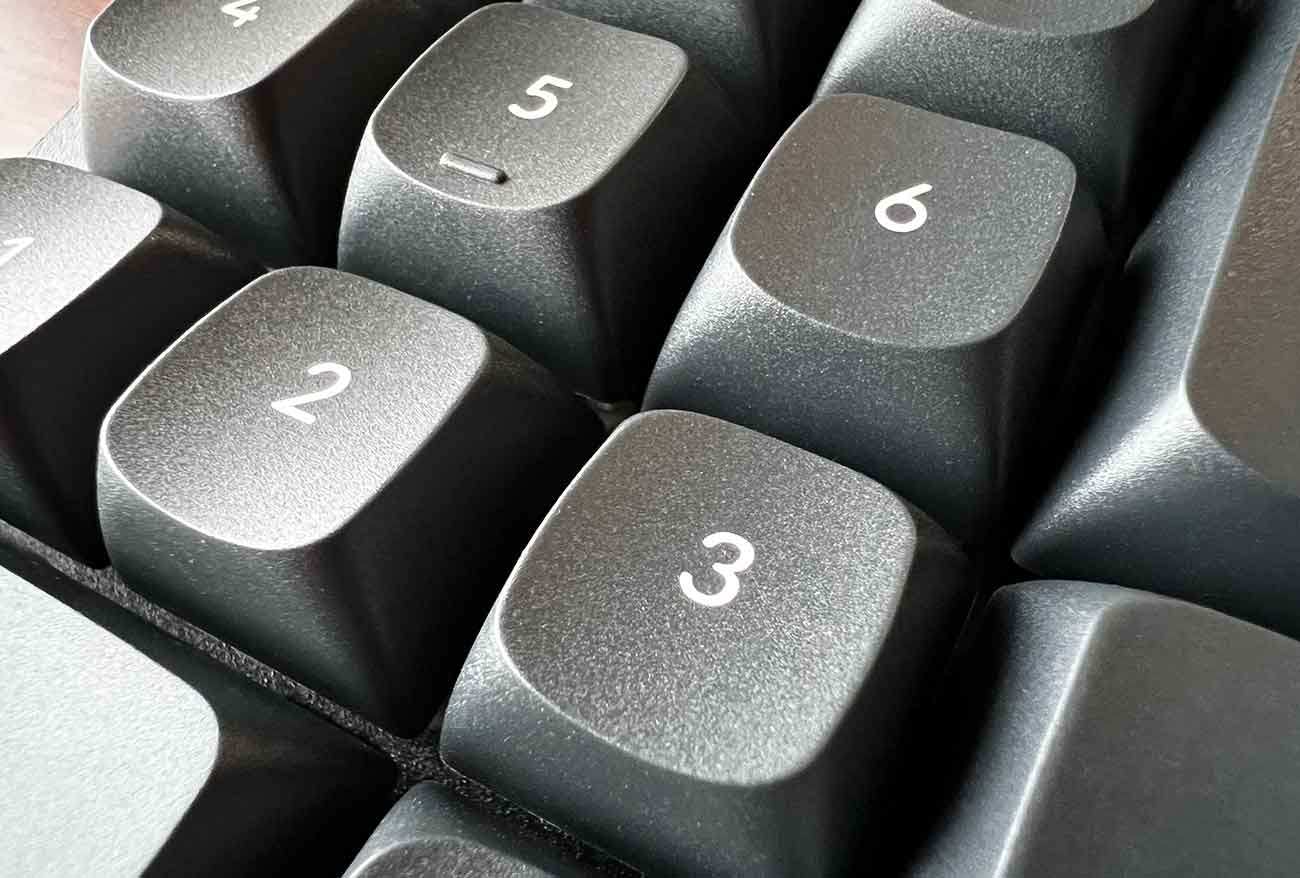
デバイスの周囲に、電源ボタンやスイッチ類は一切なし。
上部にUSB-Cポートが1つあるだけ、超シンプル設計。

周囲のフレームは金属製。高級感と重厚感がすごい。

重量は約503gとずっしり。テンキーにしてはかなり重いです。
持ち運ぶのはちょっと大変。そのぶん安定感はバツグンで、強めにタイピングしても動いたりしません。

裏側には滑り止めのゴムが4箇所。角度調整の脚はありません。

なんとLEDライト搭載で光ります。光り方や色のカスタマイズもできます。ゲーミングPCとの相性も良さそう。
個人的にLEDはなくてもいいけど、あったらあったで楽しくて良いと思います。おまけぐらいの感覚。


付属品
こちらが付属品の一覧。
- キートップ引き抜き工具(キープラー)その1
- キートップ引き抜き工具(キープラー)その2
- プラスドライバー
- 底面滑り止めゴムの予備×2
- USB-C to USB-Cケーブル(約180cm)
- USB-C to USB-Aアダプタ
- ユーザーズマニュアル

付属のケーブルは両端がUSB-C。約180cmと長め。加えてUSB-Aに変換するアダプタが付属しています。
ケーブルの質感はいいのですが、ちょっと硬くて取り回しづらい印象。もっと柔らかいものを自分で用意してもいいかもしれません。

しかも一方の端に、筒状のボコッとした物体があるケーブルです。ちょっとクセがありますね。
※このボコッとした物体、フェライトコアと呼ぶみたいです。
参照:USBケーブルに付いている「筒状の物体」。これって何?- Phile-web

キートップ引き抜き工具は、2種類付属。
あとプラスドライバーが入っています。Keychron Q0は細部まで分解できる構造になっており、キースイッチの下にはプレートが入っているのですが、このプレートを外すときにプラスドライバーが必要になるっぽいです。公式サイトの写真をよく見ると、ここにネジがあります。カスタマイズ・メンテナンスのためにプラスドライバーが同梱されているみたいですね。

VIAソフトウェアでキーをカスタマイズ可能
キーマップを変更できるソフトウェア「VIA」を利用できます。
Windows・Mac・Linux用が用意されていて、ダウンロードはKeychronk公式サイトから。今回はMac用VIAをダウンロードしました。

どのキーにどんな役割を振り分けるか、かなり自由に変更できます。しかも変更内容が即時反映されるのがいいですね。どのように変わったのかすぐに確認できます。
このようなキーマップ変更ソフトは初めて使ったのですが、非常に簡単でした。変更したいキーを選び、変更後のキーをクリックするだけ。
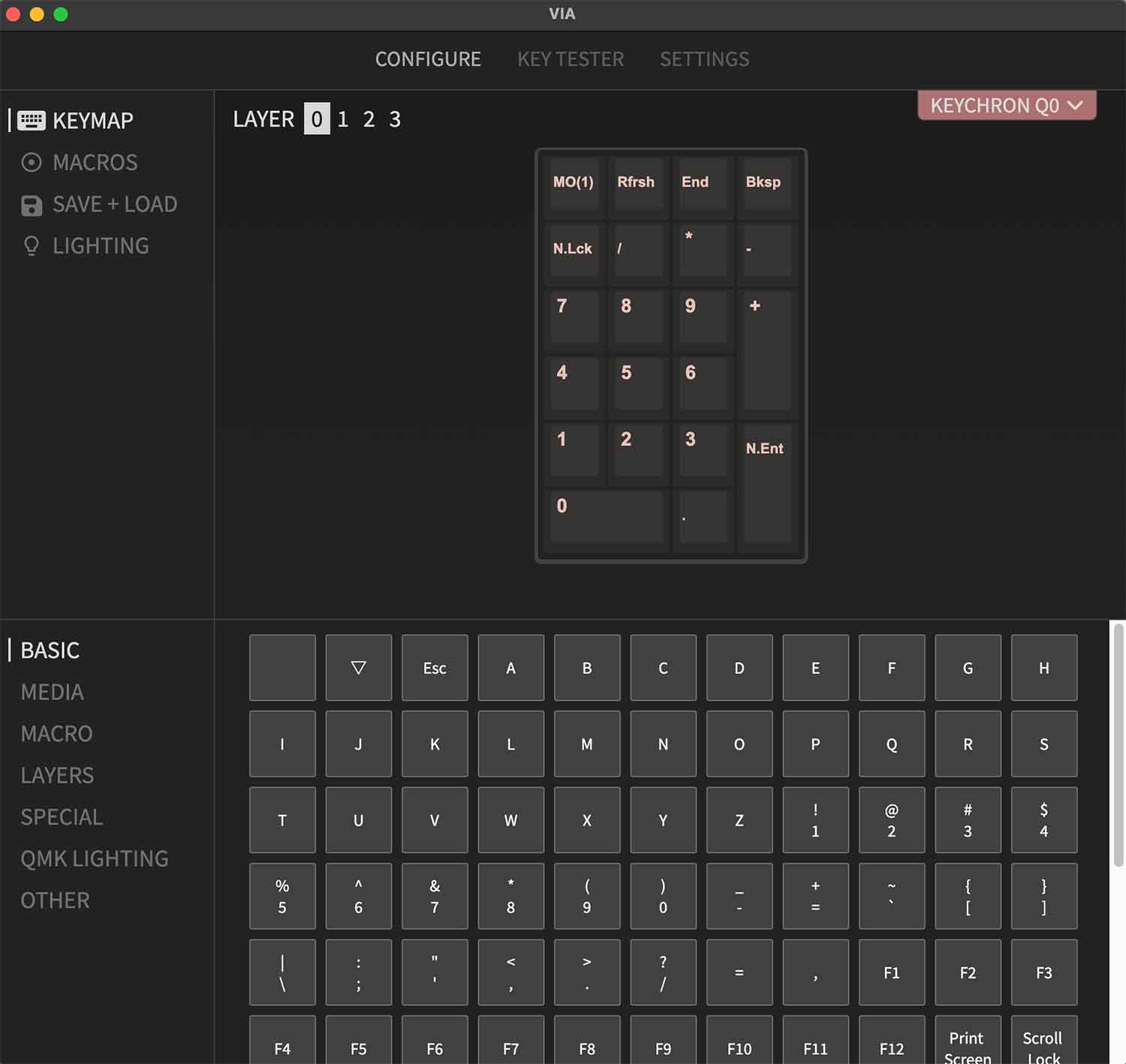
さらに「4つのレイヤー(0,1,2,3)」があります。このレイヤーを切り替えることで、いわばテンキーが4台あるような状態になります。
Keychron Q0はキーが21個あるので、
合計84個分のキー操作が可能になります。作業内容に応じて様々な操作を割り当てれば、効率化になりそうです。
一般的なキーボードの各種キーが割り当てられるのはもちろん(バックスペース、デリート、スペースキー、Page Up、各種記号)、音量調整、画面の明るさ調整、LEDライトのON/OFFも割り当て可能。
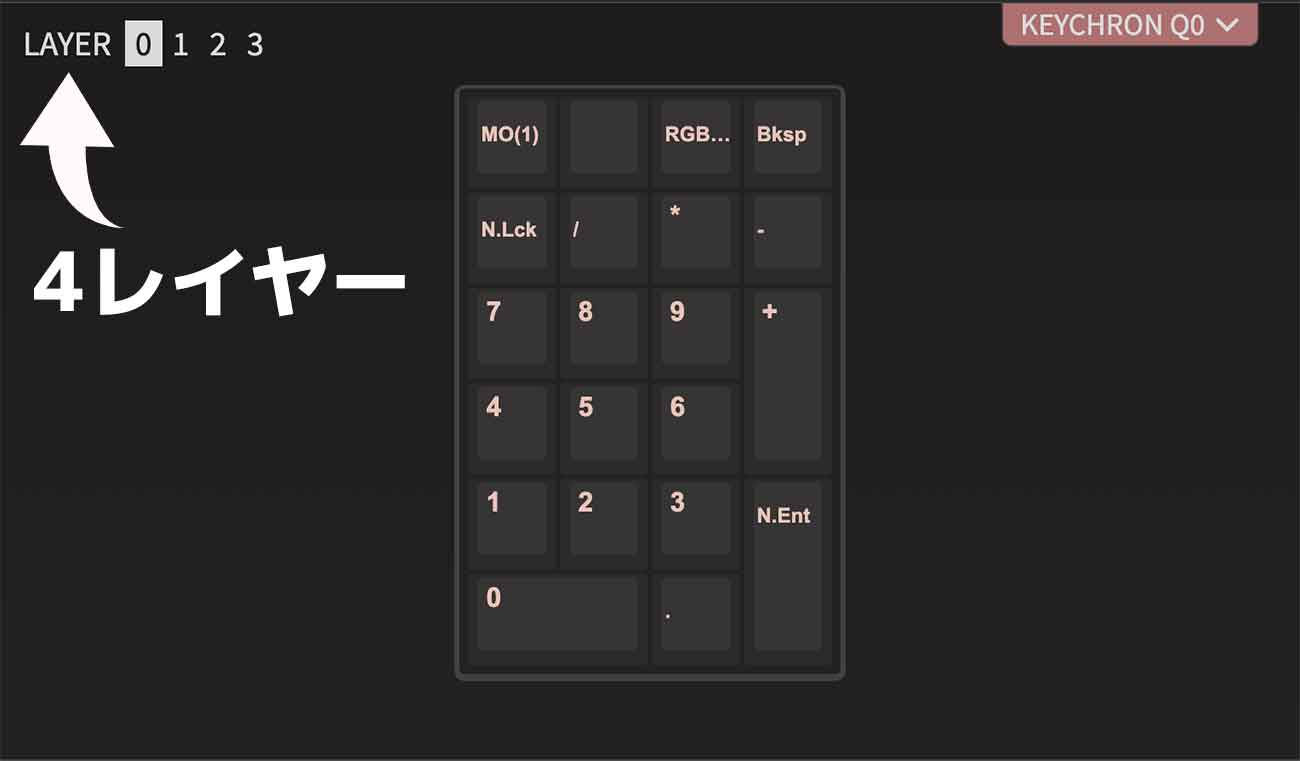
Keychron Q0は「○・△・□・☓」キーがあるので、ここに独自の操作を割り当てると作業を効率化できそうですね。またマクロも設定可能。実際にどのような操作を割り当てるかは、まだ模索中です。
RGB LEDライトのカスタマイズ にも対応。明るさ・色・発光パターン・エフェクトスピードを変更できます。発光パターンは22種類も用意されていました。もちろんOFF(光らせない)にもできます。
「Keychron Q0」のデメリット
気になるところ
- 高額
- ワイヤレス接続できない
- 高さがあるのでパームレストがあったほうがいいかも
高額
税込み15,620円です。テンキーやで……? 楽天やヨドバシカメラだとポイントがつくので、うまくいけば実質14,000円ぐらいに収まるかも。僕は楽天で買いました。
フルサイズキーボードを買ってもお釣りがくる値段。キーの多さと価格が比例するわけじゃないけれど、それにしてもテンキーでこの価格は強気ですね。
まぁテンキーとはいえカスタマイズ次第では色々な使い方ができますし、シンプルなキー刻印や「○・△・□・☓」キー、カスタマイズ性の高さなどが良いなと思って購入しましたけど!
ワイヤレス接続できない
すでに書いたとおり、Bluetooth非搭載です。有線接続のみ。
もちろんわかって購入したのでいいのですが、この価格で有線のみとは、なかなか思い切った仕様ですね。(まぁリアルフォースのテンキーとかも高いのに有線のみですけど)

でもさすがにBluetoothは搭載しても良かったんじゃないかな……。LED搭載するぐらいならBluetooth搭載してよって気持ちがちょっとあります。外出先でノートPCと接続したい方にとっては手間でしょう。僕は家で使うつもりで購入したからいいのですが。
有線接続のメリットは、充電や電池交換がいらないところでしょうか。
高さがあるのでパームレストがあったほうがいいかも
高さがあるので、テンキーを使いまくる方はパームレストがあったほうが打鍵しやすいかもしれません。
Keychron Q0は傾斜がついていて、
- もっとも低いキー…約3.4cm
- もっとも高いキー…約4.5cm
これぐらいの高さです。今使っているキーボードの高さと比べてみてください。けっこう高さがあると思います。

僕はHHKBという少し高さのあるキーボードを使っているのですが、このHHKBよりも少し高さがあります。

HHKBと高さを比較。
左がKeychron Q0、右がHHKBです。Keychron Q0のほうが高いですね。

経理等の作業でテンキーを長時間使うなら、パームレストがあったほうがいいかもしれません。
僕はそこまで数字をバシバシ入力するわけではないので、パームレストなくてもいけるかな、という印象です。
「Keychron Q0」のメリット
「Keychron Q0」のメリットはこのあたり。
良いところ
- デザインがいい
- 打鍵感がいい
- カスタマイズ性が高い
- 有線接続だけど、ケーブルは選べる
- キーボードの左側に置ける
デザイン等についてはすでに記載したので省きます。
ケーブルが選べるのは結構いいかも。
有線接続だけど、ケーブルは選べる
有線接続のみのキーボードって、ケーブルが直付けされていることも多いと思います。
しかし「Keychron Q0」はケーブル着脱式。つまり好きなケーブルが使えます。USB-Cポートなのもいいですね。

本体は約503gと重いですが、持ち運んで家と職場で使う、なんて運用も悪くないかもしれません。
キーボードの隣にケーブルを1本用意しておけば、あとはテンキーを接続するだけで使えます。テンキーを”手元のケーブルに挿すだけ”で使えるので、地味に運用しやすそうです(重いけど)
キーボードの左側に置ける
フルサイズキーボードだとテンキーが右側に来てしまいますが、テンキー単体だとキーボードの左側に置けるのがいいですね。
まぁどんなテンキーにも当てはまる話なので、「Keychron Q0」のメリットというのは微妙ですけど。個人的には左に置きたい派。

Keychronのテンキー「Q0」の感想まとめ

良いところ
- デザインがいい
- 打鍵感がいい
- カスタマイズ性が高い
- 有線接続だけど、ケーブルは選べる
気になるところ
- 高額
- ワイヤレス接続できない
- 高さがあるのでパームレストがあったほうがいいかも
実は結構前からテンキーを探していて、どうせ買うならデザインが良くて打鍵感も良くてカスタマイズもできるものがいいなと思っていたときに見つけたのが「Keychron Q0」でした。
とはいえ価格が高いのでずっと迷っていたら、円安の影響で2022年10月頃(正確な時期は忘れました。Appleの価格改定よりは遅かったはず)14,000円→15,620円へと、たしか約10%ほど値上げされました。ただでさえ高かったのに、この値上げは萎えましたね……。
それからほかのテンキーも検討したのですが、やっぱりデザイン的には「Keychron Q0」が良かったのと、確定申告が近づいてきたこともあり、思い切って購入しました。長く使えるテンキーになると思いますし。
価格帯や有線接続のみという仕様を考えると万人に勧められるものではありませんが、個人的には見た目やカスタマイズ性などの満足度は高く、所有欲が満たされますね。所有欲を満たすのは大事なことです。
キーボードやマウスについてはコチラの記事も






